
0081.iPad操作続き
たぶん、Windows パソコンに慣れてしまっているからなのだろう。iPad Air の操作で腑に落ちないことが多い。でも、頑張って使い慣れようとしている。
まずは、iPad Air 第5世代を Magic Keyboard 装着で使うことにした理由.
1、2018年7月19日、10.1型 Androidタブレット LAVIE Tab E を購入した.
2、マンガを読むか、寝る前の Smart News 閲覧にしか使わなかった.
3、Apple のブルートゥースイヤフォン Air Pods に対応していなかった.
4、じきにバッテリィの持ちが悪くなり、電源につなぎっぱなしになった.
5、パソコンとスマートフォンの中間としての、サブデバイスは欲しかった.
6、2023年12月8日、iPad Air 第5世代を購入した.
7、iPad Air 第5世代の感触は良く、さらにキーボードで使いたくなった.
8、2024年4月2日、iPad Air 第5世代用 Magic Keyboard を購入した.
9、いま、Magic Keyboard を装着した iPad Air でこれを書いている.
〜〜〜〜〜〜〜〜
昨日の記事で、以下のように書いた。
『テキスト入力中に、文中の任意の場所に丸いポインタを合わせてトラックパッドをクリックすると、点滅カーソルが出現する。そのカーソルにポインタを合わせたまま再度クリックすると、ペースト、選択などのテキスト編集メニューが出る。そして、選択をクリックすると、ハンドル付きの2つのカーソルが現れ勝手に範囲選択をしている。トラックパッドでハンドルをドラッグすることで範囲選択を広げたり狭めたりできる。』
しかし、今日はなぜかトラックパッドでカーソルハンドルをドラッグして範囲を広げることができない。ハンドルがまるで反応しない。昨日はできたのに、今日はできない。なので、指先の画面タッチでハンドルをドラッグして操作した。
でも、一度できたのに、いまできないのは、どうも納得がいかない。いろいろと試してみた。そして、思いついて再起動してみた。すると、トラックパッドの操作で、カーソルハンドルのポインティングでカーソルが反応した。そして、範囲選択を広げたり狭めたりすることができた。
やっぱり、困ったときの再起動ー‼️
〜〜〜〜〜〜〜〜
note のテキスト投稿をするときの添付画像を、PowerPoint で加工作成する。そして、見出し画像と本文中画像ではサイズを変えている。

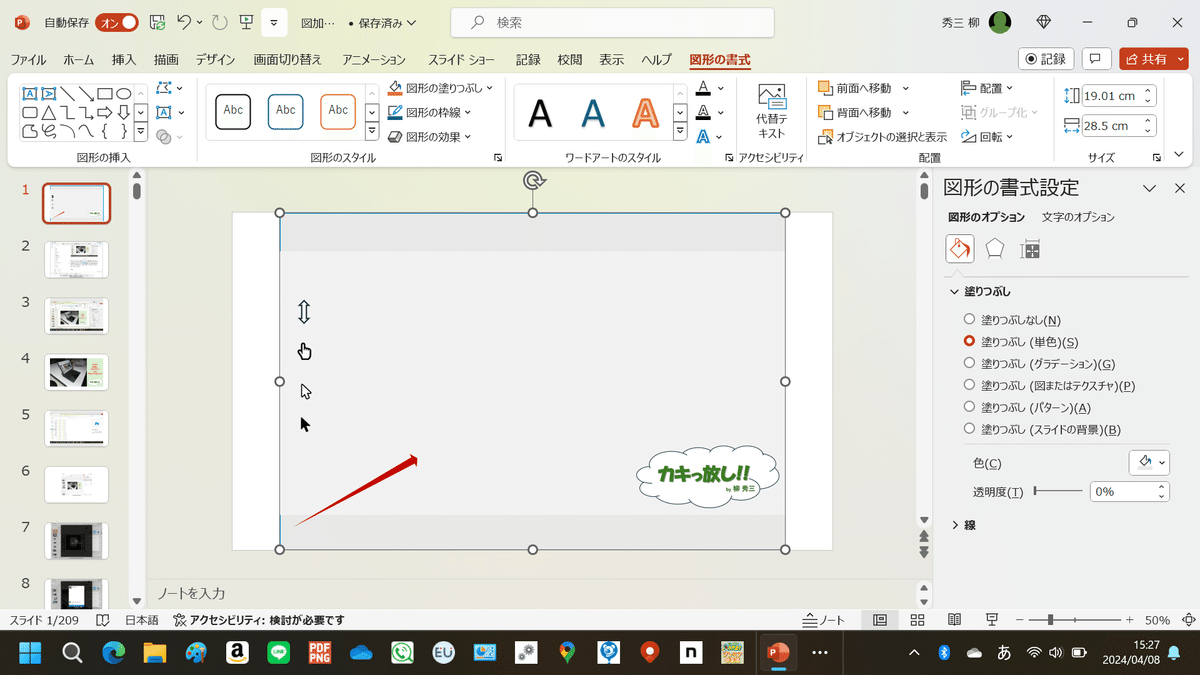
その PowerPoint での加工作成が、Windows パソコンでなら容易だが、iPad Air だと、かなり不便。だから、iPad Air で note 投稿するときは、もう見出し画像を作らない。あらかじめ、Windows パソコンで iPad Air 投稿用の見出し画像を作成し、iPad Air の写真アプリに保存した。そして、本文中画像も、上記画像のように 3対2 と決めないことにした。

〜〜〜〜〜〜〜〜
Magic Keyboard を装着した iPad Air は、カバーを閉じるとスリープ状態になるので便利だが、たまには再起動はしないといけないのだろう。アシスティブタッチの長押しで再起動するように設定してあるので、再起動が簡単に出来る。
柳 秀三
